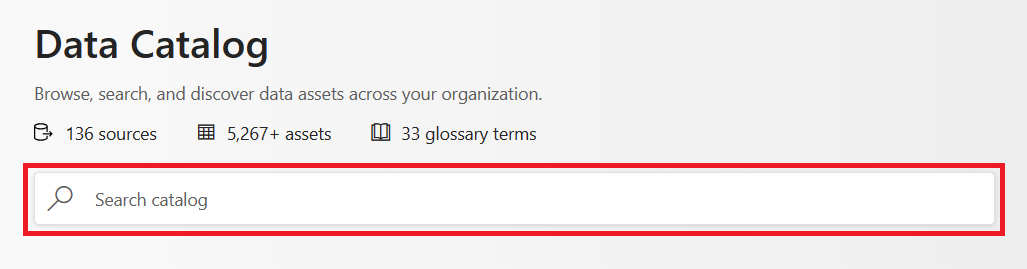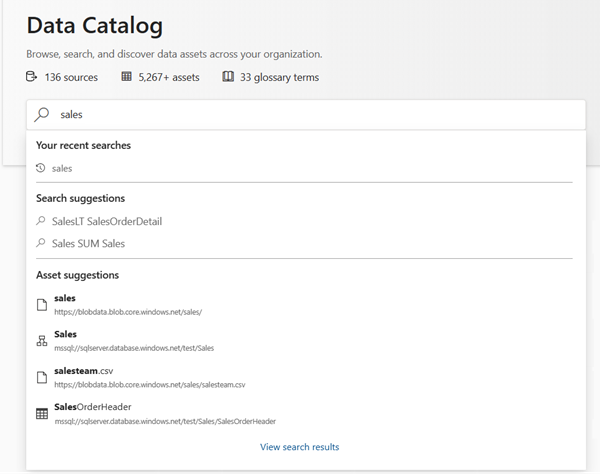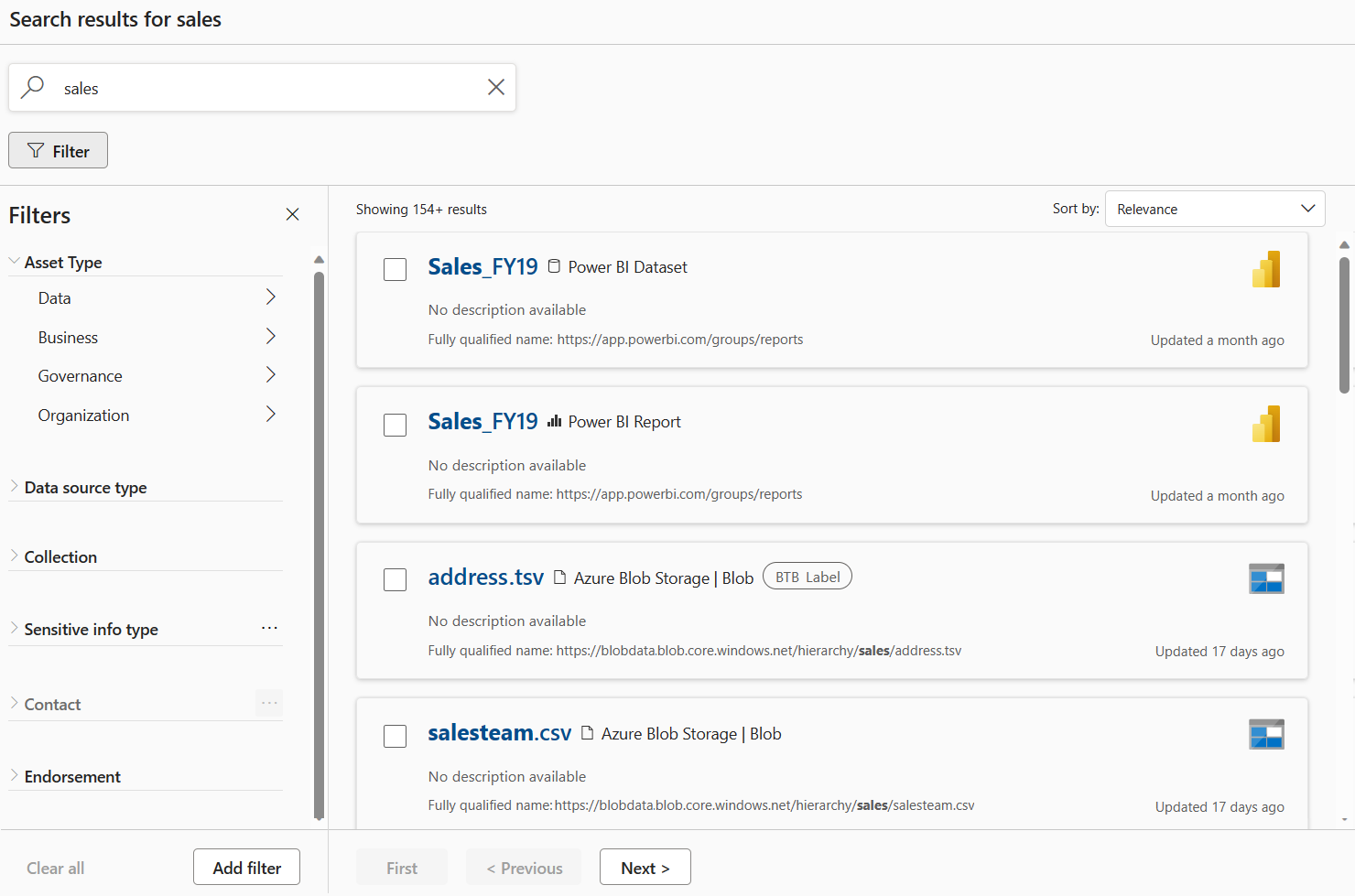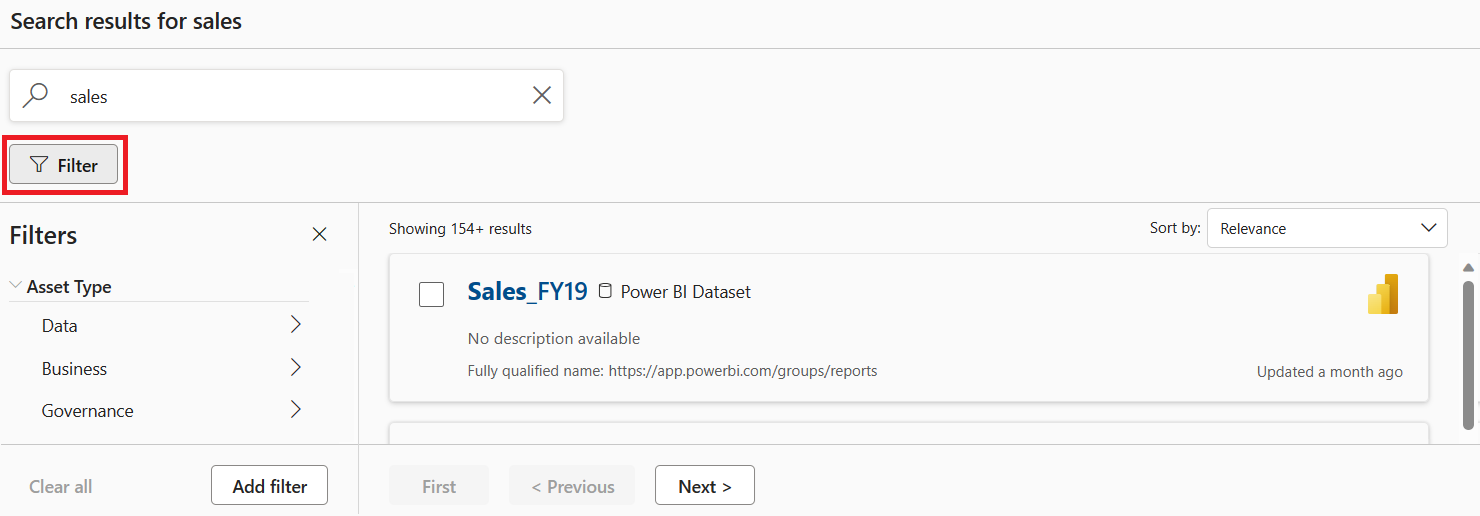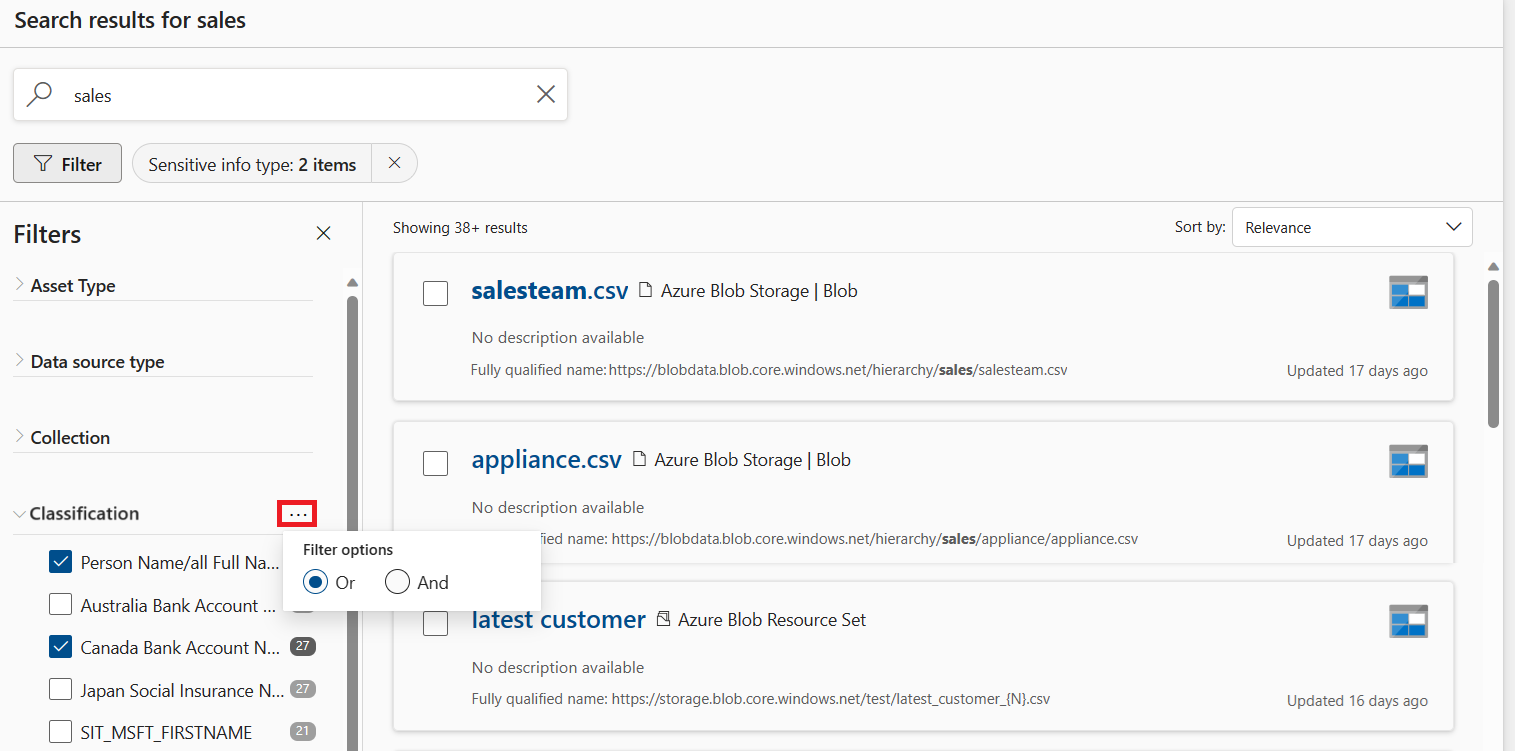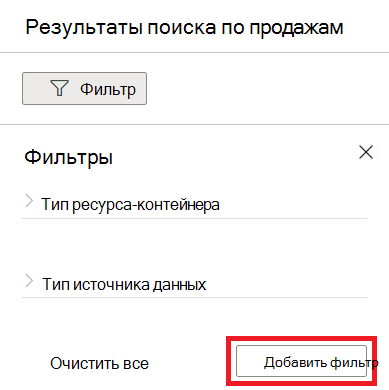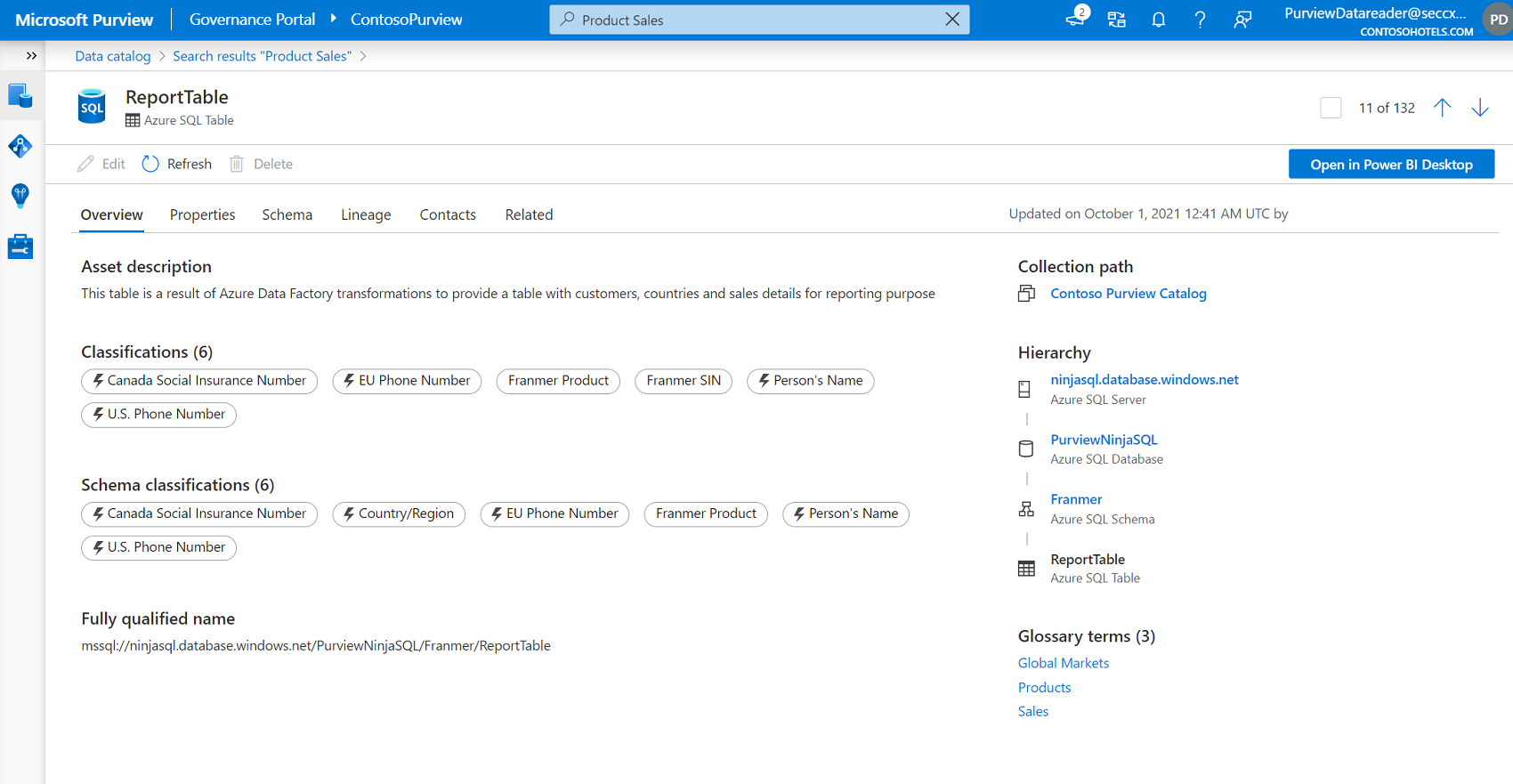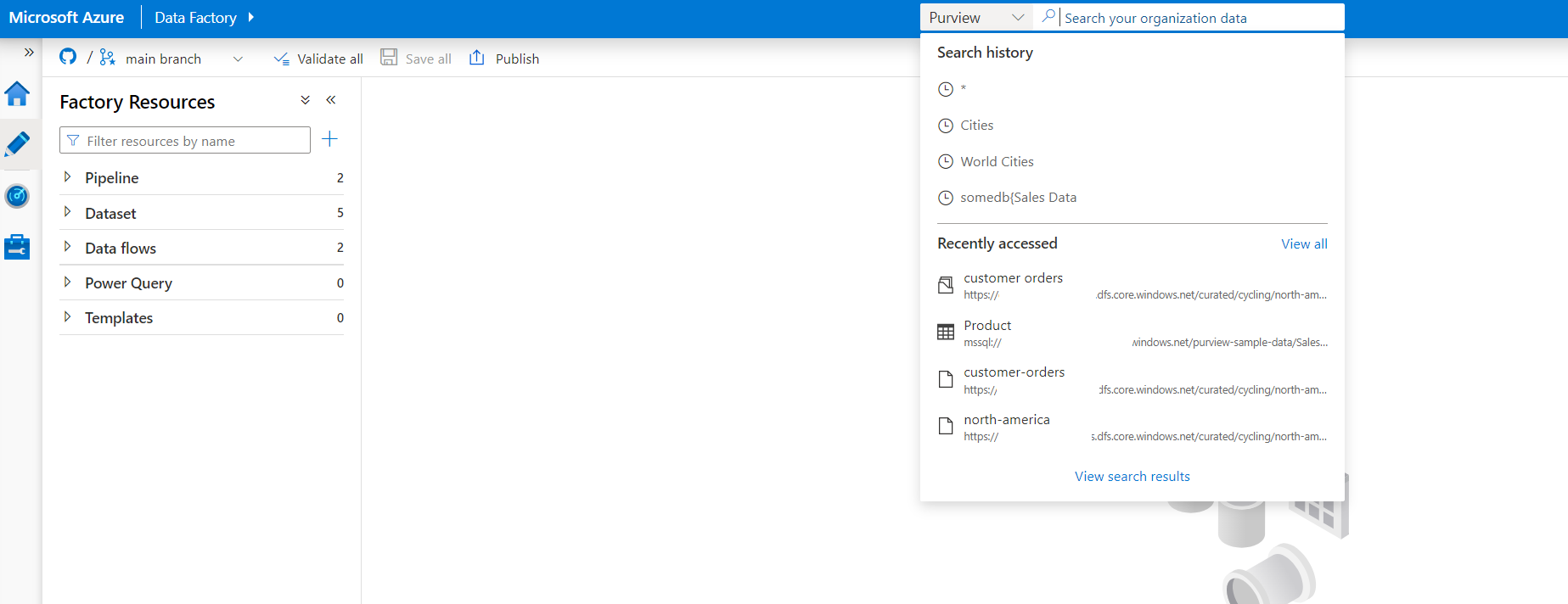Поиск в Единый каталог
После сканирования и приема данных в Схема данных Microsoft Purview потребители данных должны легко найти данные, необходимые для рабочих нагрузок аналитики или управления. Обнаружение данных может занять много времени, так как вы не знаете, где найти нужные данные. Даже после поиска данных вы можете сомневаться в том, можно ли доверять данным и полагаться на них.
Цель поиска в Microsoft Purview — ускорить процесс быстрого поиска важных данных. В этой статье описывается поиск Единый каталог Microsoft Purview для быстрого поиска нужных данных.
Разрешения на поиск в Единый каталог
При поиске Единый каталог будут возвращены только соответствующие ресурсы данных, на просмотр которых у вас есть разрешения.
Ресурс данных можно найти в Единый каталог, когда:
- У вас есть по крайней мере разрешения на чтение доступного ресурса Azure или Microsoft Fabric.
- У вас есть по крайней мере разрешения на чтение данных в домене или коллекции в Схема данных Microsoft Purview, где хранится ресурс
Разрешения для этих ресурсов управляются на уровне ресурсов и на уровне Схема данных Microsoft Purview соответственно. Дополнительные сведения о предоставлении этого доступа см. по указанным ссылкам.
Чтобы найти проверенные готовые к использованию ресурсы данных, ищите продукты для данных, разработанные организацией.
Совет
Если ваш Единый каталог хорошо курируется, повседневным бизнес-пользователям не нужно выполнять поиск по полному каталогу. Они должны иметь возможность находить необходимые данные в продуктах данных. Дополнительные сведения о настройке Единый каталог см. в статье Начало работы с Единый каталог и Единый каталог рекомендации.
Поиск по каталогу
Панель поиска можно открыть на странице main портала Microsoft Purview или открыть решение Единый каталог и найти панель поиска на вкладке Обнаружение на странице Ресурсы данных.
После выбора панели поиска вы увидите журнал поиска и элементы, недавно доступные в Единый каталог. Это позволяет быстро получить данные из предыдущего исследования данных, которое уже было выполнено.
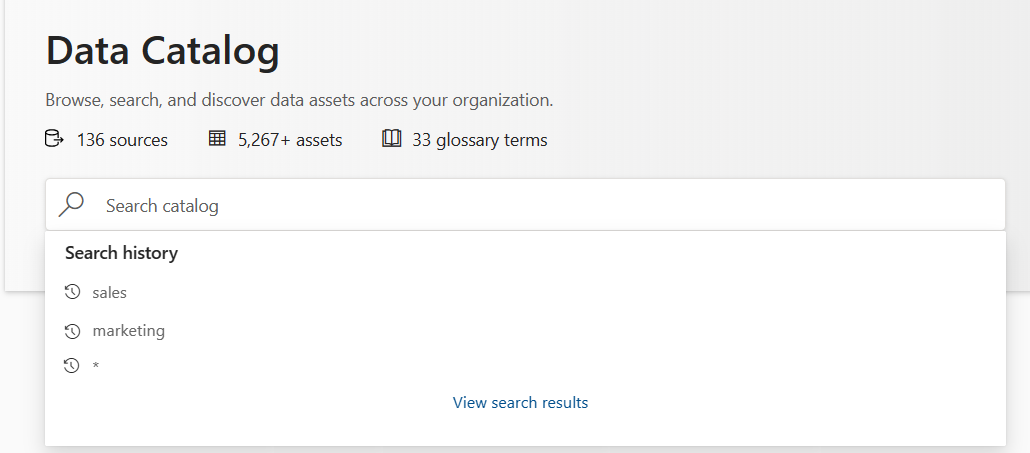
Введите ключевые слова, которые помогают сузить поиск, например имя, тип данных, классификации и термины глоссария. При вводе ключевых слов поиска Microsoft Purview динамически предлагает результаты и поиск, которые могут соответствовать вашим потребностям. Чтобы завершить поиск, выберите "Просмотреть результаты поиска" или нажмите клавишу ВВОД. Полные сведения о синтаксисе поиска см. в разделе Синтаксис поискового запроса.
После ввода в поиске Microsoft Purview возвращает список ресурсов данных, а также термины глоссария, для которые пользователь является читателем данных, соответствующим ключевым словам, введенным в.
Ваша ключевое слово будет выделена в результатах возврата, чтобы вы могли увидеть, где был найден термин в ресурсе. В приведенном ниже примере для поиска использовалось выражение "Продажи".
Примечание.
Поиск будет возвращать только элементы в коллекциях, где вы являетесь читателем данных или куратором. Дополнительные сведения см. в разделе Роли и разрешения в коллекциях.
Подсистема релевантности Microsoft Purview сортирует все совпадения и ранжирует их в зависимости от того, что, по его мнению, полезно для пользователя. Например, потребитель данных, скорее всего, больше заинтересован в таблице, курируемой диспетчером данных, которая соответствует нескольким ключевым словам, чем в неответвленной папке. Оценка релевантности актива определяется многими факторами, и команда поиска Microsoft Purview постоянно настраивает механизм релевантности, чтобы обеспечить ценность лучших результатов поиска.
Результаты фильтрации
Если основные результаты не включают ресурсы, которые вы ищете, можно отфильтровать результаты с помощью области фильтров слева от результатов поиска. Вы можете нажать кнопку фильтра, чтобы открыть и закрыть область фильтра.
Затем выберите любую категорию фильтра, по которым вы хотите сузить результаты, и выберите все значения, к которым вы хотите сузить результаты. Для некоторых фильтров можно выбрать многоточие, чтобы выбрать условие AND или ИЛИ.
Доступные фильтры
- * Действие — позволяет уточнять поиск по атрибутам, созданным или обновленным в течение определенного периода времени.
- Тип актива уточняет поиск по указанным типам активов. Например, панели мониторинга, файлы, термины глоссария или ресурсы метамодели.
- Назначенный термин — уточняет поиск по ресурсам с применением выбранных терминов.
- Классификация — уточняет поиск по ресурсам с определенными классификациями.
- Коллекция — уточняет поиск по ресурсам в определенной коллекции.
- Contact — уточняет поиск по ресурсам, в которых выбраны пользователи, перечисленные в качестве контакта.
- Тип источника данных — уточняет поиск по ресурсам из указанных типов источников. Например, Хранилище BLOB-объектов Azure или Power BI.
- Подтверждение — уточняет поиск для ресурсов с указанными подтверждениями, такими как Certified или Promoted.
- Метка — уточняет поиск по ресурсам с определенными метками безопасности.
- * Управляемые атрибуты — уточняет поиск по ресурсам с указанными управляемыми атрибутами. Атрибуты будут перечислены в группе атрибутов и использовать операторы для поиска определенных значений. Например: равно или не равно.
- Оценка — уточняет поиск только для ресурсов данных с указанной оценкой.
- * Теги — уточняет поиск по ресурсам с выбранными тегами.
Важно!
*Эти фильтры необходимо добавить с помощью кнопки Добавить фильтр . Фильтры управляемых атрибутов перечислены под именем группы атрибутов.
Массовое изменение результатов поиска
Если вы хотите внести изменения в несколько ресурсов, возвращаемых поиском, Microsoft Purview позволяет изменять термины глоссария, классификации и контакты в массовом режиме. Дополнительные сведения см. в руководстве по массовому изменению ресурсов .
Просмотр ресурсов
На странице результатов поиска можно выбрать ресурс для просмотра таких сведений, как схема, происхождение и классификации.
Просмотр Единый каталог
Хотя поиск отлично подходит, если вы знаете, что вы ищете, бывают случаи, когда потребители данных хотят изучить данные, доступные для них. Единый каталог предлагает интерфейс просмотра, позволяющий пользователям просматривать доступные им данные путем сбора или обхода иерархии каждого источника данных в каталоге.
Откройте Единый каталог и выберите Поиск данных. В разделе Изучение данных можно выбрать способ изучения данных.
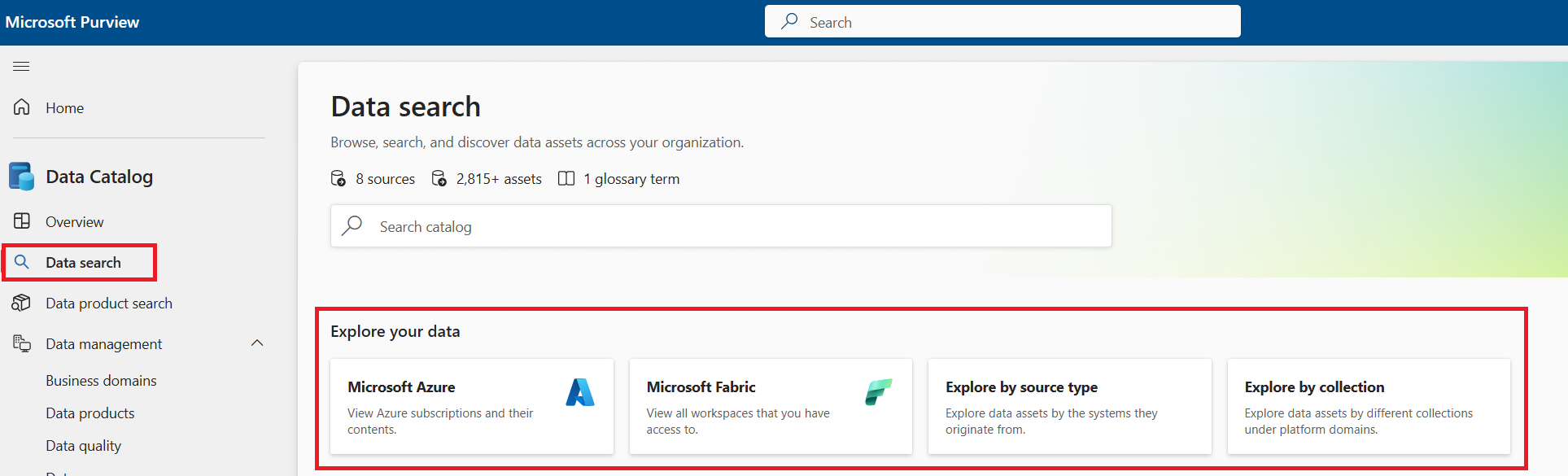
Изучите данные по типу источника или просмотрите все данные. Вы сможете просматривать только те источники данных, на которые у вас есть разрешение.
Поиск Microsoft Purview в подключенных службах
После регистрации экземпляра Microsoft Purview в Фабрика данных Azure или рабочей области Azure Synapse Analytics можно выполнять поиск Единый каталог непосредственно из этих служб. Дополнительные сведения см. в разделах Обнаружение данных в ADF с помощью Microsoft Purview и Обнаружение данных в Synapse с помощью Microsoft Purview.
Синтаксис поисковых запросов
Все поисковые запросы состоят из ключевых слов и операторов. Ключевое слово — это то, что является частью свойств ресурса. Потенциальными ключевыми словами могут быть классификация, термин глоссария, описание ресурса или имя ресурса. Ключевое слово может быть только частью свойства, с который вы ищете соответствие. Используйте ключевые слова и операторы, чтобы Убедиться, что Microsoft Purview возвращает нужные ресурсы.
Некоторые символы, включая пробелы, дефисы и запятые, интерпретируются как разделители. Поиск по строке, например hive-database , совпадает с поиском двух ключевых слов hive database.
В следующей таблице содержатся операторы, которые можно использовать для создания поискового запроса. Операторы можно объединять столько раз, сколько потребуется в одном запросе.
| Оператор | Определение | Пример |
|---|---|---|
| ИЛИ | Указывает, что ресурс должен иметь по крайней мере одно из двух ключевых слов. Должен быть в всех крышках. Пробел также является оператором OR. | Запрос hive OR database возвращает ресурсы, содержащие hive, database или и то, и другое. |
| И | Указывает, что ресурс должен содержать оба ключевых слова. Должен быть в всех крышках | Запрос hive AND database возвращает ресурсы, содержащие как hive, так и database. |
| NOT | Указывает, что ресурс не может содержать ключевое слово справа от предложения NOT. Должен быть в всех крышках | Запрос hive NOT database возвращает ресурсы, содержащие hive, но не database. |
| () | Группы набор ключевых слов и операторов вместе. При объединении нескольких операторов круглые скобки указывают порядок операций. | Запрос hive AND (database OR warehouse) возвращает ресурсы, содержащие hive и database или warehouse, или и то, и другое. |
| "" | Задает точное содержимое фразы, с которым должен соответствовать запрос. | Запрос "hive database" возвращает ресурсы, содержащие фразу "база данных Hive" в их свойствах. |
| field:ключевое слово | Выполняет поиск ключевое слово в определенном атрибуте ресурса. Поиск по полю не учитывает регистр и в настоящее время ограничен следующими полями:
|
Запрос description: German возвращает все ресурсы, содержащие слово "немецкий" в описании.Запрос term:Customer вернет все ресурсы с терминами глоссария, которые включают "Клиент" и все термины глоссария, которые соответствуют "Customer". |
Совет
При поиске "*" будут возвращены все ресурсы и термины глоссария в каталоге.
Известные ограничения
- Группирование не поддерживается в поиске по полю. Клиенты должны использовать операторы для подключения поиска по полю. Например,
name:(alice AND bob)является недопустимым синтаксисом поиска, ноname:alice AND name:bobподдерживается.